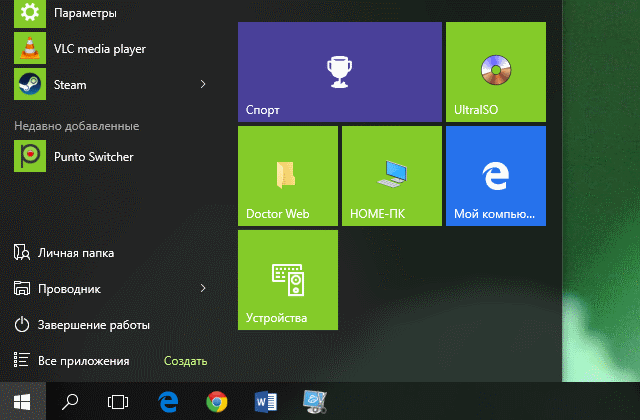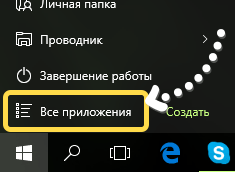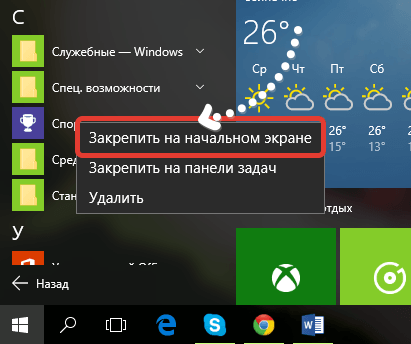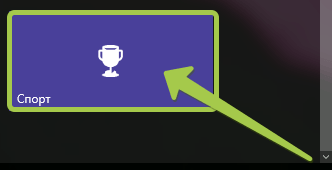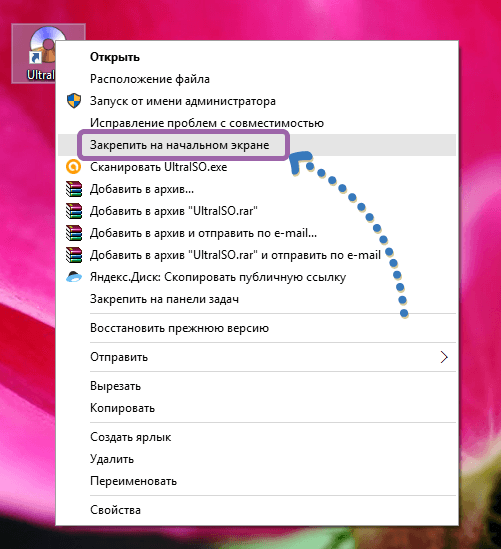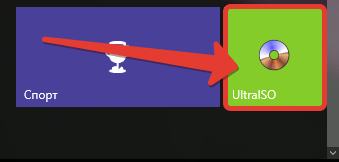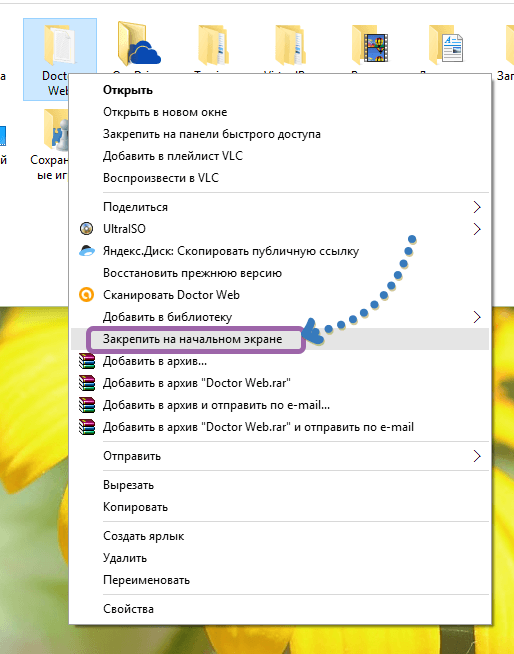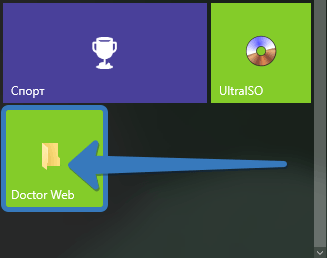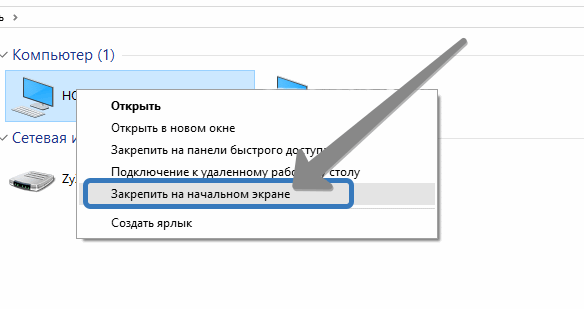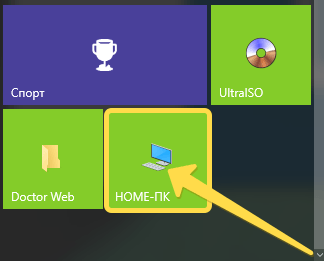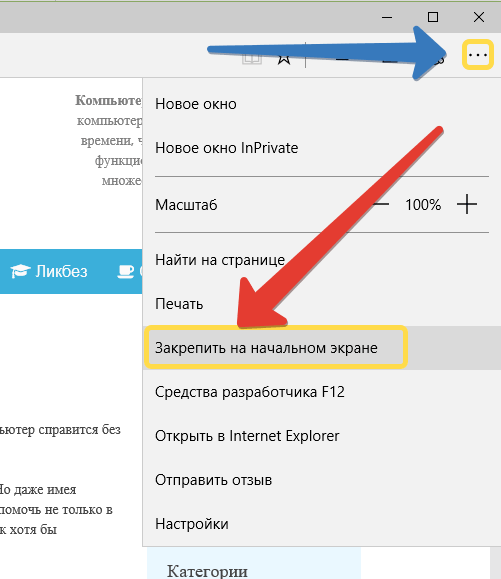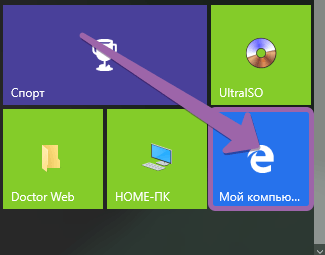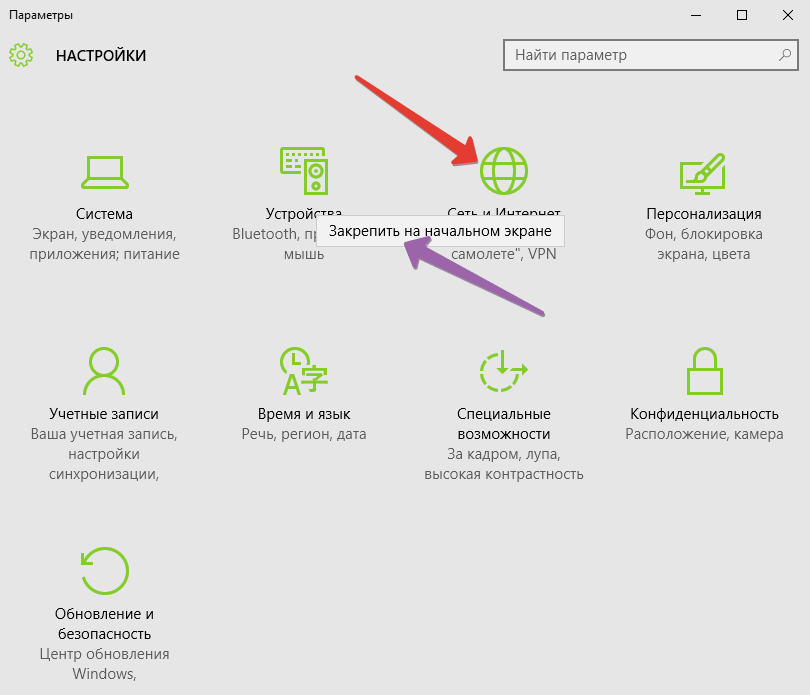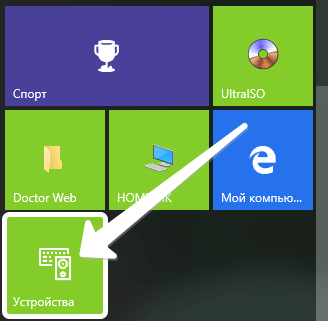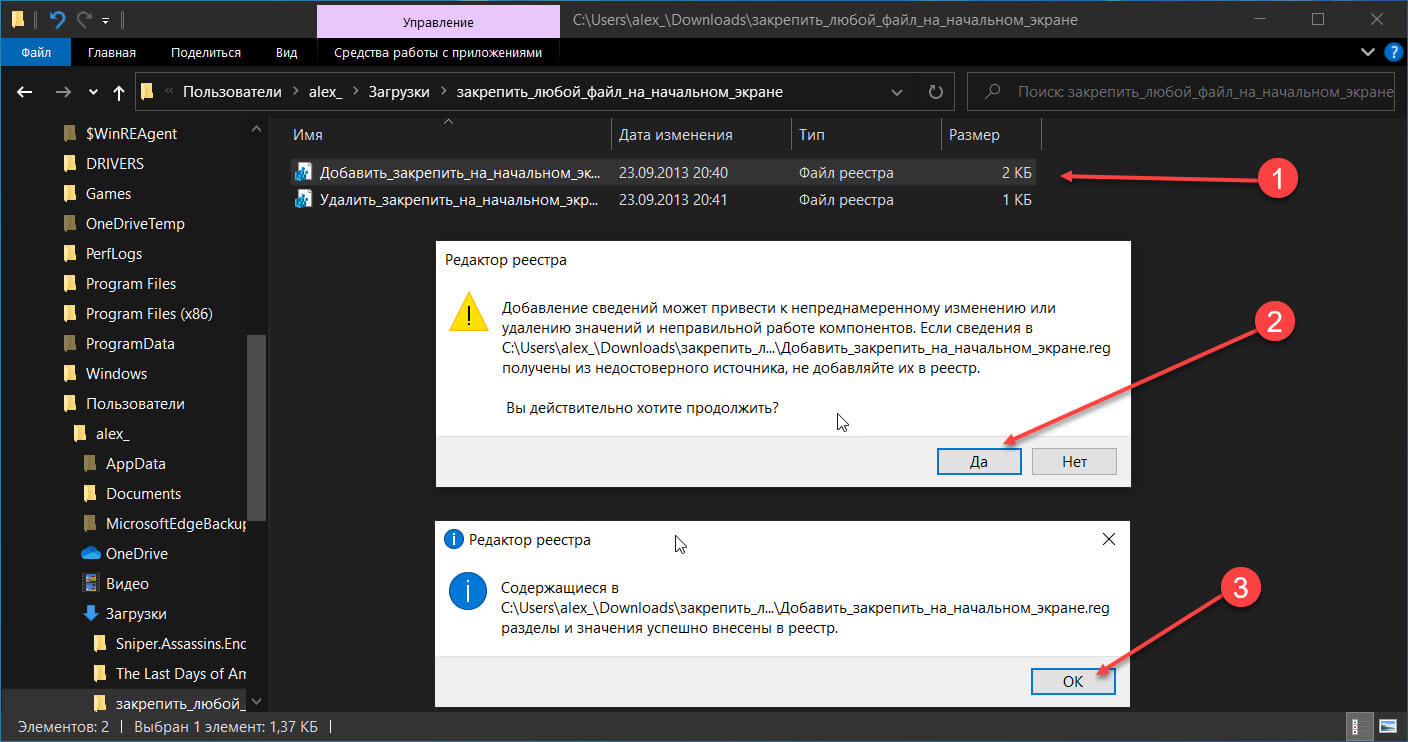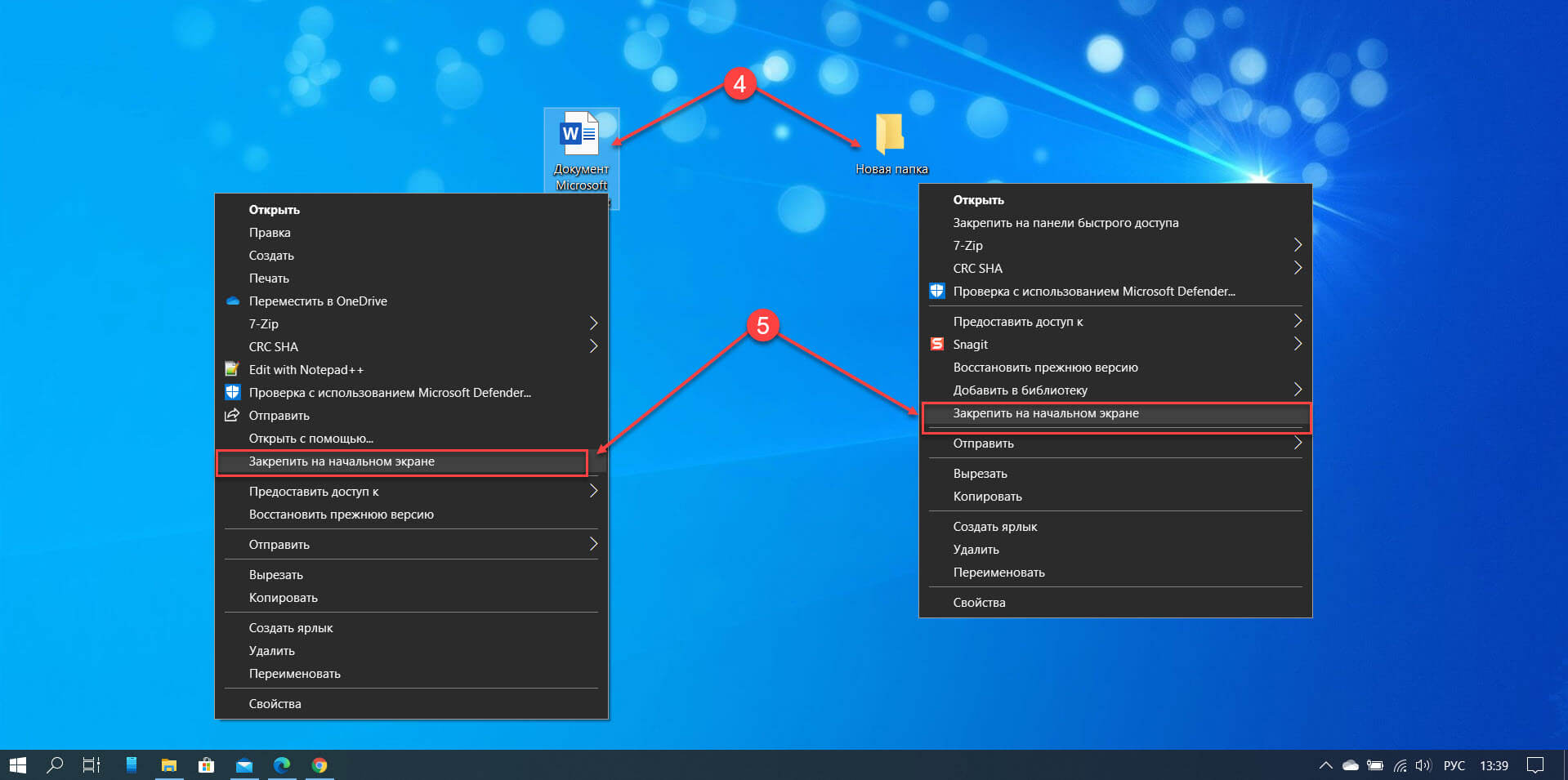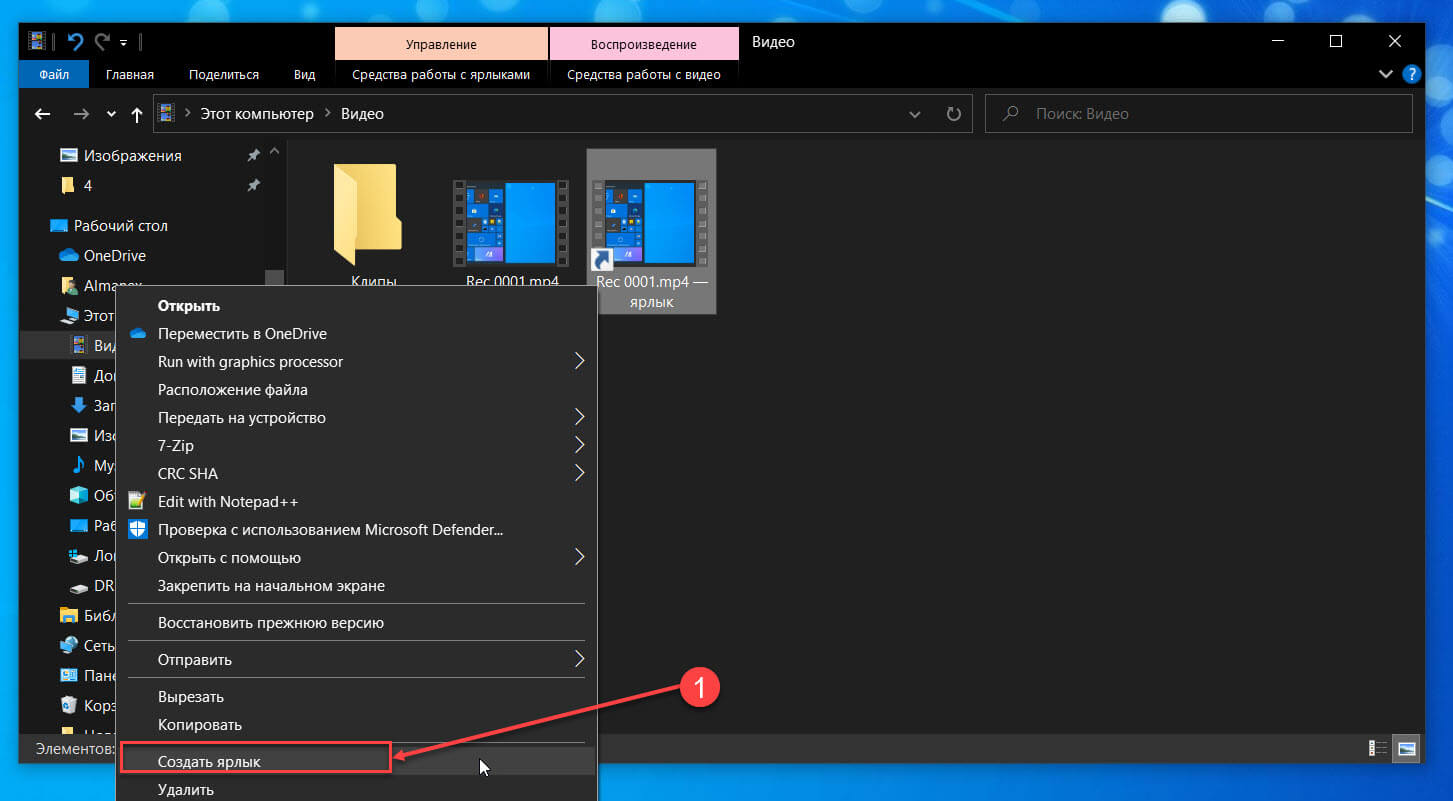Как закрепить сайт, папку или приложение в меню пуск на Windows 10?
Приветствую всех читателей Дзена. В плане удобства Windows 10 намного превосходит своих предшественников. Она имеет возможность тонкой настройки, что благоприятно сказывается на её удобстве.
При этом чаще всего пользователи не пользуются всеми преимуществами и возможностями этой ОС. Например, меню Пуск. Уверен, 90% пользователей открывают его лишь для того, чтобы выключить или перезагрузить компьютер. А ведь он способен на большее. В Windows 10 меню «Пуск» имеет возможность закрепить сайт, папку, программу или просто какой-либо файл. Это позволяет сэкономить драгоценное время на поиске чего-либо.
Как закрепить сайт в меню «Пуск»?
Лучше всего данную операцию проводить с помощью браузера Microsoft Edge , это будет на мой взгляд и проще и быстрее.
Открываем сайт, который хотим закрепить, находим в правом верхнем углу значок с тремя точками. Далее выбираем «Дополнительные средства» > «Закрепить на начальном экране».
С другими браузерами выйдет немного дольше, но я всё же покажу как это делается.
Жмем на значок с тремя полосочками и идем по следующему пути: «Дополнительно» > «Дополнительные инструменты» > «Создать ярлык». Для удобства я сохраняю его на рабочем столе.
Далее, если у вас включена функция отображения скрытых папок, то идем по следующему пути: C:\ProgramData\Microsoft\Windows\Start Menu\Programs. Как включить отображение скрытых папок описано тут.
Обратите внимание вместо «Start Menu» и «Programs» у вас могут быть «Главное меню» и «Программы», т.е. названия просто будут написаны по-русски.
Именно сюда вы должны переместить созданный ярлык.
Теперь заходим в меню «Пуск». Ищем там только что перемещенный файл. Он может быть во вкладке недавние или в разделе с соответствующей буквой. Нажимаем по нему правой кнопкой мыши и выбираем «Закрепить на начальном экране».
Для других браузеров действия всё те же самые. Могут отличаться лишь начальные этапы, где мы сохраняем «Ярлык интернета».
Как закрепить программу в меню «Пуск»?
Это можно сделать разными способами. Если программа есть в списке в меню Пуск, просто нажимаем по ней правой кнопкой мыши и выбираем «Закрепить на начальном экране».
Тоже самое проделываем если ярлык программы находится на рабочем столе.
Как закрепить папку в меню «Пуск»?
Тут всё еще проще. Вы просто находите абсолютно любую папку, щелкаете по ней правой кнопкой мыши и выбираете «Закрепить на начальном экране».
Что и как можно закрепить в меню Пуск Windows 10?
Windows 10 имеет возможность довольно гибкой настройки, в том числе данный материал расскажет о методах для закрепления различных элементов в меню «Пуск» или на «Начальном экране».

Как закрепить Приложения в меню Пуск Windows 10?
Первым делом следует перейти в меню Пуск и нажать или коснуться (при наличии сенсорного дисплея) Все приложения .
Дальше нужно прокрутить появившейся список, до тех пор, пока не найдётся приложение, которое нужно отобразить в меню «Пуск» и щёлкнуть правой кнопкой мыши или нажать и удерживайте его до появления контекстного меню. Затем выберете Закрепить на начальном экране .
Теперь благодаря проделанным действиям стало возможным увидеть выбранное приложение с правой стороны меню «Пуск» и при необходимости запустить.
Как закрепить с приложения с рабочего стола (ярлыки) в меню Пуск?
Для этого, нужно выбрать ярлык приложения на рабочем столе, которое нужно отобразить в меню «Пуск», щёлкнуть по нему правой кнопкой мыши или удерживать для появления контекстного меню. Дальше нужно выбрать Закрепить на начальном экране .
Так же можно задействовать для этой операции исполняемый файл, находящийся в папке установленной программы.
Как закрепить папки и библиотеки в меню Пуск?
И папки, и библиотеки одинаково просто закрепить в меню «Пуск». Выберите папку либо библиотеку, а для закрепления щёлкните правой кнопкой мыши на выбранном объекте или нажмите и удерживайте до появления контекстного меню. В появившемся меню следует щёлкнуть или нажать Закрепить на начальном экране .
После открытия меню «Пуск» можно увидеть закреплённую в нём папку или библиотеку.
Как закрепить сетевое устройство в меню Пуск?
Если компьютер находится в сети с несколькими совместно используемыми компьютерами или другими сетевыми устройствами, то их закрепить в меню «Пуск» также возможно. Таким образом получить к ним доступ можно в пару кликов.
Что бы закрепить устройство сети, перейдите в родительскую папку и щёлкните по объекту правой кнопкой мыши или нажмите и удерживайте до появления контекстного меню, и так же, как и в выше описанных способах, выберите Закрепить на начальном экране .
Даже если сетевой ресурс станет не доступным, плитка в меню «Пуск» будет отображаться.
Как закрепить веб-сайт в меню Пуск?
Ранее вариант вывода веб-страницы в меню «Пуск» был представлен в Windows 8. Нужно понимать, что данная опция реализуема при помощи браузера Microsoft Edge или Internet Explorer.
Необходимо открыть веб-страницу, которую следует закрепить в меню «Пуск» в веб-браузере Edge и щёлкнуть или коснуться кнопки … — дополнительные действия и нажать на Закрепить на начальном экране .
Теперь в меню «Пуск» будет отображаться плитка нужной веб-страницы, но открываться она будет только в Microsoft Edge.
Как закрепить Настройки в меню Пуск?
Бывает так, что определённые параметры необходимо часто изменять и снова подстраивать под себя. В такой ситуации, почему бы не переходить к какой-либо настройки прямо из «Пуска»?
Необходимо открыть Настройки , и нажать правую кнопку мыши или удерживать на редактируемом разделе, которой нужно закрепить в «Пуске». Читать о том, как открыть Настройки в Windows10? Осталось только нажать на Закрепить на начальном экране .
Windows 10 позволяет прикрепить различные элементы в меню «Пуск» или в зависимости от режима отображения «Начальном экране». Так же на сайте можно узнать, как сделать меню Пуск на весь экран? Это очень полезная функция, благодаря которой можно достичь большей продуктивности, выполняя повторяющиеся задачи.
Как закрепить любой файл в меню Пуск в Windows 10
Публикация: 5 Октябрь 2016 Обновлено: 9 Июль 2020
В операционной системе Windows 10, можно закрепить любой файл или папку в меню «Пуск», независимо от типа файла. С помощью небольшого трюка с реестром вы можете заставить это работать. Твик разблокирует команду «Закрепить на начальном экране», для всех файлов и папок. Это может быть сделано с помощью простой настройки реестра. В этой статье мы рассмотрим, как это сделать.
Твик реестра позволяющий закрепить любой файл в меню Пуск в Windows 10.
Откройте текстовый редактор «Блокнот» скопируйте и вставьте:
Сохраните тестовый файл с расширением .reg и запустите его.
Чтобы сэкономить ваше время, я создал готовый reg файл, вы можете его загрузить здесь.
После загрузки распакуйте архив и дважды кликните на файл «Добавить_закрепить_на_начальном_экране.reg», чтобы импортировать его.
Теперь вы сможете закрепить любой файл меню «Пуск». Делаем это следующим образом.
Закрепить любой файл на начальном экране Windows 10
Шаг 1: Примените твик упомянутый выше.
Шаг 2: Кликните на правой кнопкой мыши на файл и в контекстном меню выберите — «Закрепить на начальном Экране».
Примечание: Если на прямую закрепляемый файл не появился в меню «Пуск», создайте ярлык для этого файла.
Шаг 3: Кликните правой кнопкой мыши файл, который вы хотите прикрепить и выберите «Создать ярлык». Это будет работать с любым типом файла, будь то текстовый файл, Pdf или любой другой файл на вашем ПК.
Шаг 4: Далее кликните правой кнопкой мыши созданный ярлык и выберите «Закрепить на начальном экране» для запуска команды.